Webex App | Pronađite informacije o sastanku i sigurnosti u sastanku
 Želite li poslati povratne informacije?
Želite li poslati povratne informacije? 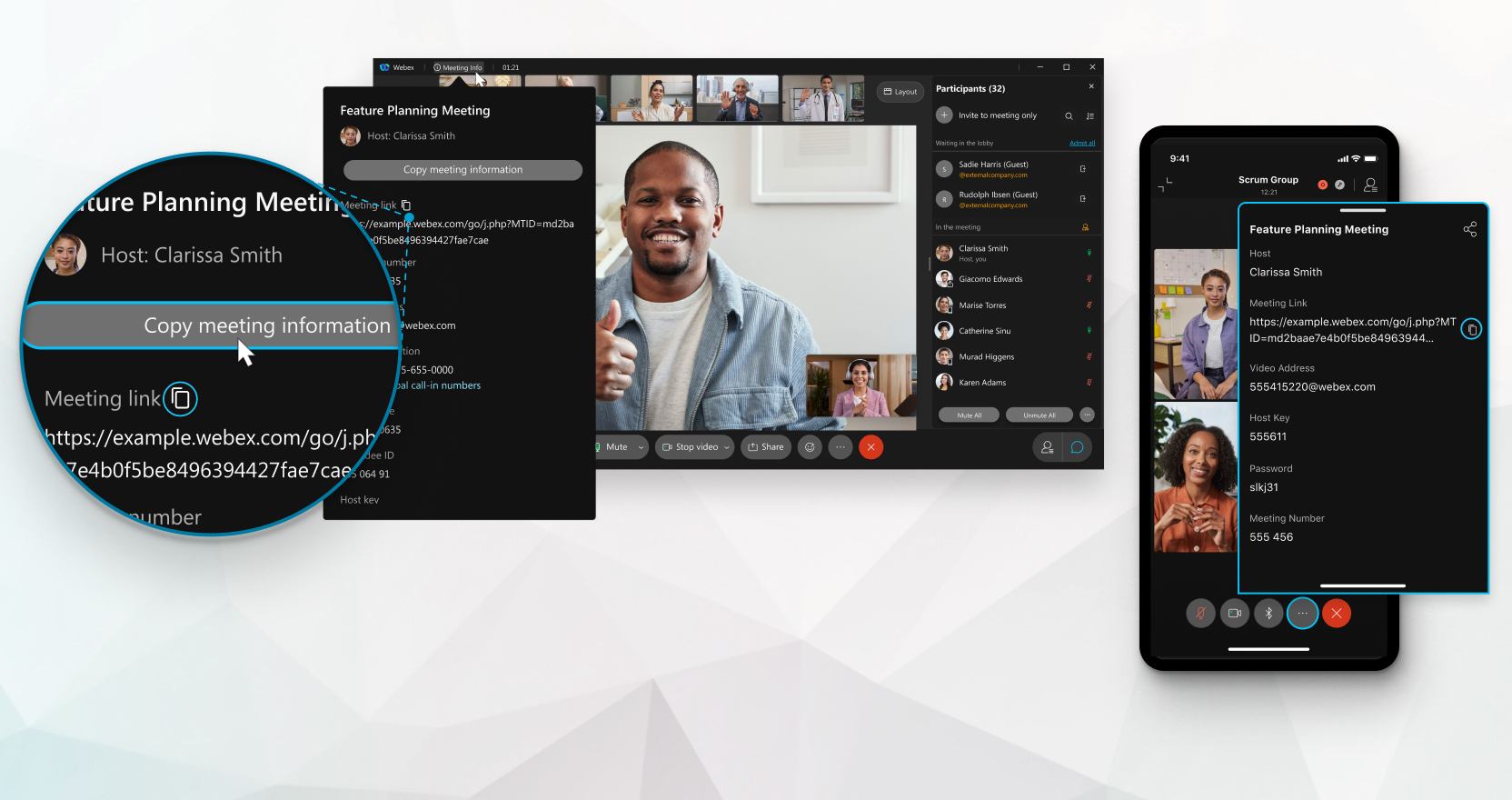
| 1 |
U zakazanom sastanku kliknite Informacije o sastanku. |
| 2 |
Kartica Informacije o sastanku prikazuje sljedeće:
|
| 3 |
Na kartici Općenito informacije o sastanku možete zajednički koristiti na sljedeće načine:
|
| 4 |
Kartica Sigurnost prikazuje sigurnosne podatke i ako je vaš sastanak šifrirani sastanak. |
| 5 |
Sigurnosne informacije možete zajednički koristiti na sljedeće načine:
|
| 1 |
Na zakazanom sastanku dodirnite strelicu padajućeg izbornika pokraj naziva sastanka pri vrhu zaslona. |
| 2 |
Na kartici Općenito informacije o sastanku možete zajednički koristiti s drugima na jedan od sljedećih načina:
|
| 3 |
Kartica Sigurnost prikazuje sigurnosne informacije i ako je vaš sastanak šifrirani sastanak. |
| 4 |
Sigurnosni kôd možete zajednički koristiti s drugima ako želite biti sigurni da je sastanak siguran.
Pitajte sve na sastanku vide li isti sigurnosni kôd. Sudionici koji ne vide isti kôd možda će se morati ponovno pridružiti sastanku. |

 Dodirnite, a zatim odaberite način zajedničkog korištenja informacija.
Dodirnite, a zatim odaberite način zajedničkog korištenja informacija. pokraj veze za sastanak i zalijepite vezu u poruku aplikacije Webex ili u e-poštu.
pokraj veze za sastanak i zalijepite vezu u poruku aplikacije Webex ili u e-poštu. 
